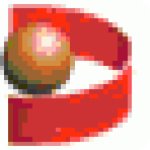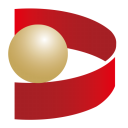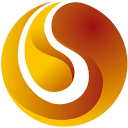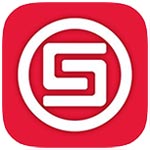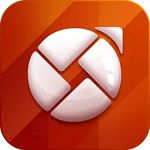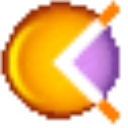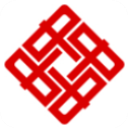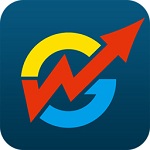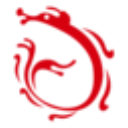三菱PLC编程软件如何绘制plc梯形图-三菱PLC编程软件绘制plc梯形图的方法
作者:075玩 来源:互联网 2023-07-20 03:00:11
小伙伴们知道三菱PLC编程软件如何绘制plc梯形图吗?今天小编就来讲解三菱PLC编程软件绘制plc梯形图的方法,感兴趣的快跟小编一起来看看吧,希望能够帮助到大家。
第一步:打开三菱PLC编程软件,在软件菜单栏点击工程->创建新工程。
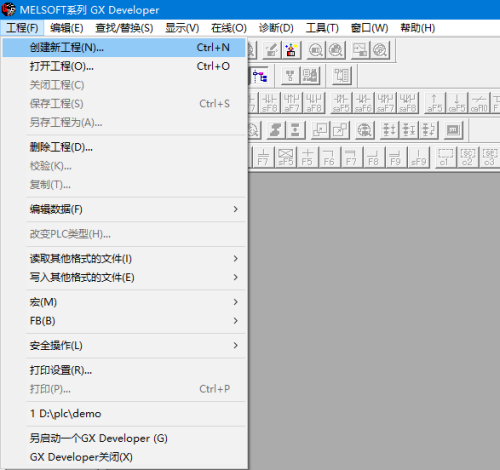
第二步:选择plc的类型及plc的系列,根据自己使用的情况选择。选择梯形图。
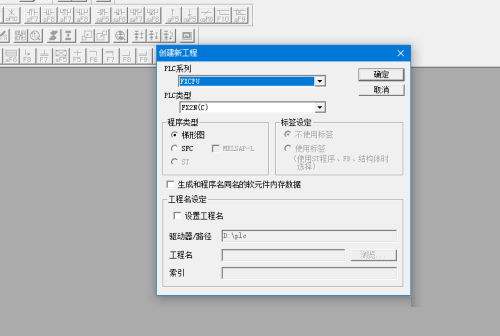
第三步:这样一个项目就创建完成了。在项目中展示的就是我们梯形图的编辑页面。
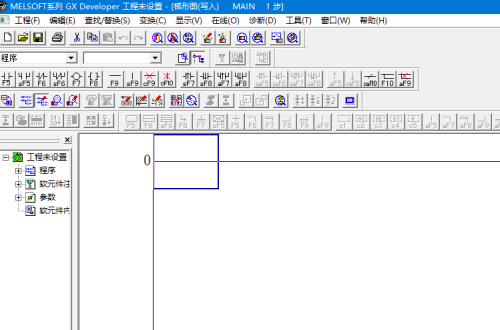
第四步:鼠标点击梯形图的区域,表示选择这块区域,可以在此处放置图形元件。
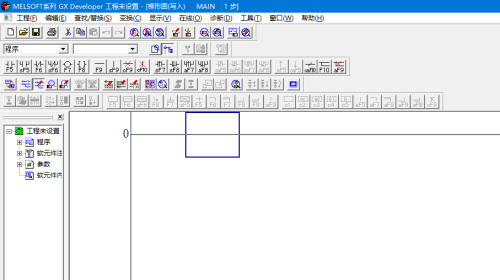
第五步:点击需要放置的图形元件,输入相应的端子信息。
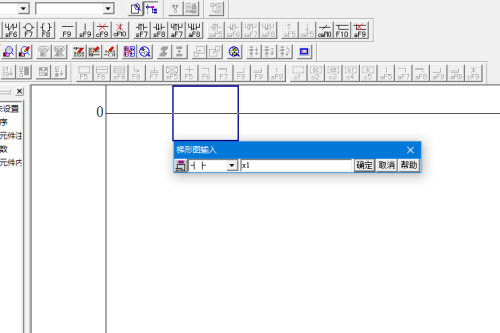
第六步:右侧需要输出端子接收,不能为空。默认有end结束。这样一个简单的梯形图就绘制完成。
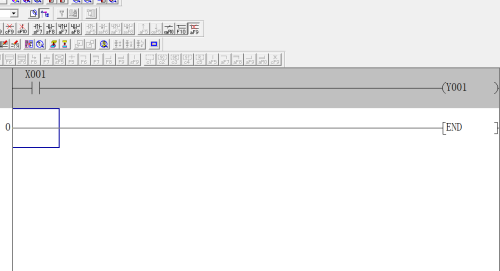
以上就是小编给大家带来的三菱PLC编程软件如何绘制plc梯形图的全部内容,希望本文内容能帮助到大家!
关 键 词:
相关阅读
- 三菱PLC编程软件如何绘制plc梯形图-三菱PLC编程软件绘制plc梯形图的方法
- 三菱PLC编程软件如何绘制plc自锁-三菱PLC编程软件绘制plc自锁的方法
- 三菱PLC编程软件如何模拟plc程序-三菱PLC编程软件模拟plc程序的方法
- 腾讯会议怎么开启语音模式-腾讯会议开启语音模式的方法
- Microsoft Edge浏览器怎么打开开发人员工具-Microsoft Edge浏览器打开开发人员工具的方法
- 影视大全如何开启推荐精彩视频模式-影视大全开启推荐精彩视频模式的方法
- Microsoft Edge浏览器怎么显示性能按钮-Microsoft Edge浏览器显示性能按钮的方法
- Microsoft Edge浏览器怎么开启效率模式-Microsoft Edge浏览器开启效率模式的方法
- QQ浏览器如何显示视频独立播放按钮-QQ浏览器显示视频独立播放按钮的方法
- QQ浏览器怎么关闭阅读模式按钮-QQ浏览器关闭阅读模式按钮的方法
推荐应用换一换
- 本类推荐
- 本类排行
- 1三菱PLC编程软件如何绘制plc梯形图-三菱PLC编程软件绘制plc梯形图的方法
- 2三菱PLC编程软件如何绘制plc自锁-三菱PLC编程软件绘制plc自锁的方法
- 3三菱PLC编程软件如何模拟plc程序-三菱PLC编程软件模拟plc程序的方法
- 4腾讯会议怎么开启语音模式-腾讯会议开启语音模式的方法
- 5Microsoft Edge浏览器怎么打开开发人员工具-Microsoft Edge浏览器打开开发人员工具的方法
- 6影视大全如何开启推荐精彩视频模式-影视大全开启推荐精彩视频模式的方法
- 7Microsoft Edge浏览器怎么显示性能按钮-Microsoft Edge浏览器显示性能按钮的方法
- 8Microsoft Edge浏览器怎么开启效率模式-Microsoft Edge浏览器开启效率模式的方法
- 9QQ浏览器如何显示视频独立播放按钮-QQ浏览器显示视频独立播放按钮的方法
- 10QQ浏览器怎么关闭阅读模式按钮-QQ浏览器关闭阅读模式按钮的方法
- 热门软件
- 热门标签








 萌侠挂机(无限盲盒)巴兔iPhone/iPad版
萌侠挂机(无限盲盒)巴兔iPhone/iPad版 新塔防三国-全民塔防(福利版)巴兔安卓折扣版
新塔防三国-全民塔防(福利版)巴兔安卓折扣版 皓月屠龙(超速切割无限刀)巴兔iPhone/iPad版
皓月屠龙(超速切割无限刀)巴兔iPhone/iPad版 异次元主公(SR战姬全免)巴兔iPhone/iPad版
异次元主公(SR战姬全免)巴兔iPhone/iPad版 火柴人归来(送兔年天空套)巴兔安卓版
火柴人归来(送兔年天空套)巴兔安卓版 大战国(魂环打金大乱斗)巴兔安卓版
大战国(魂环打金大乱斗)巴兔安卓版 世界异化之后(感性大嫂在线刷充)巴兔安卓版
世界异化之后(感性大嫂在线刷充)巴兔安卓版 云上城之歌(勇者之城)巴兔安卓折扣版
云上城之歌(勇者之城)巴兔安卓折扣版 武动六界(专属定制高返版)巴兔安卓折扣版
武动六界(专属定制高返版)巴兔安卓折扣版 主公带我飞(打金送10万真充)巴兔安卓版
主公带我飞(打金送10万真充)巴兔安卓版 龙神之光(UR全免刷充)巴兔安卓版
龙神之光(UR全免刷充)巴兔安卓版 风起苍岚(GM狂飙星环赞助)巴兔安卓版
风起苍岚(GM狂飙星环赞助)巴兔安卓版 仙灵修真(GM刷充1元神装)巴兔安卓版
仙灵修真(GM刷充1元神装)巴兔安卓版 绝地枪王(内玩8888高返版)巴兔iPhone/iPad版
绝地枪王(内玩8888高返版)巴兔iPhone/iPad版 火柴人归来(送兔年天空套)巴兔iPhone/iPad版
火柴人归来(送兔年天空套)巴兔iPhone/iPad版 世界异化之后(感性大嫂在线刷充)巴兔iPhone/iPad版
世界异化之后(感性大嫂在线刷充)巴兔iPhone/iPad版 大战国(魂环打金大乱斗)巴兔iPhone/iPad版
大战国(魂环打金大乱斗)巴兔iPhone/iPad版 主公带我飞(打金送10万真充)巴兔iPhone/iPad版
主公带我飞(打金送10万真充)巴兔iPhone/iPad版